So prüfen Sie den Aktivierungssperrstatus eines iOS-Geräts

Ab iOS 7 führte Apple eine Funktion namens Aktivierungssperre für iOS-Geräte ein. Wenn Sie sich mit einem iCloud-Konto anmelden und die Funktion "Find My" aktivieren, wird das Telefon an Ihr iCloud-Konto gebunden. Wenn Sie ein Gerät kaufen oder verkaufen, sollten Sie sicherstellen, dass die Aktivierungssperre deaktiviert ist, damit sie vom neuen Benutzer aktiviert werden kann.
UPDATE: Dieser Artikel ist nicht mehr gültig. Leider hat Apple seine Website entfernt, um zu prüfen, ob die Aktivierungssperre aktiviert ist.
Mit der Funktion "Find My" können Sie ein verlorenes Gerät verfolgen, deaktivieren und löschen. Es zu aktivieren ist eines der wichtigsten Dinge, die Sie tun sollten, wenn Sie ein neues iOS-Gerät einrichten. Wenn Sie die Funktion "Find My" aktivieren, wird dieses Gerät auch für Ihr iCloud-Konto gesperrt. Ihre iCloud-Anmeldeinformationen sind erforderlich, bevor jemand die Funktion "Meine finden" deaktivieren, sich von iCloud abmelden oder das Gerät löschen und erneut aktivieren kann. Wenn Sie ein Gerät verkaufen oder an jemand anderen weitergeben (oder wenn Sie ein gebrauchtes Gerät kaufen), muss der aktuelle Besitzer die Aktivierungssperre deaktivieren, bevor der neue Besitzer sie mit ihrem eigenen iCloud-Konto aktivieren kann.
VERWANDT: So finden Sie die Seriennummer oder IMEI für Ihr iPhone oder iPad
Apple bietet Händlern und Käufern eine praktische Seite, um zu überprüfen, ob auf einem Gerät die Aktivierungssperre aktiviert ist. Es ist immer gut zu überprüfen, bevor Sie die Übertragung vornehmen, da es für den aktuellen Besitzer viel einfacher ist, das Gerät zu löschen und die Aktivierungssperre zu deaktivieren, solange sie noch in ihrem Besitz ist. Bevor Sie beginnen, müssen Sie die IMEI oder die Seriennummer des Geräts finden. Gehen Sie dazu auf die Seite "Activation Lock" von Apple.
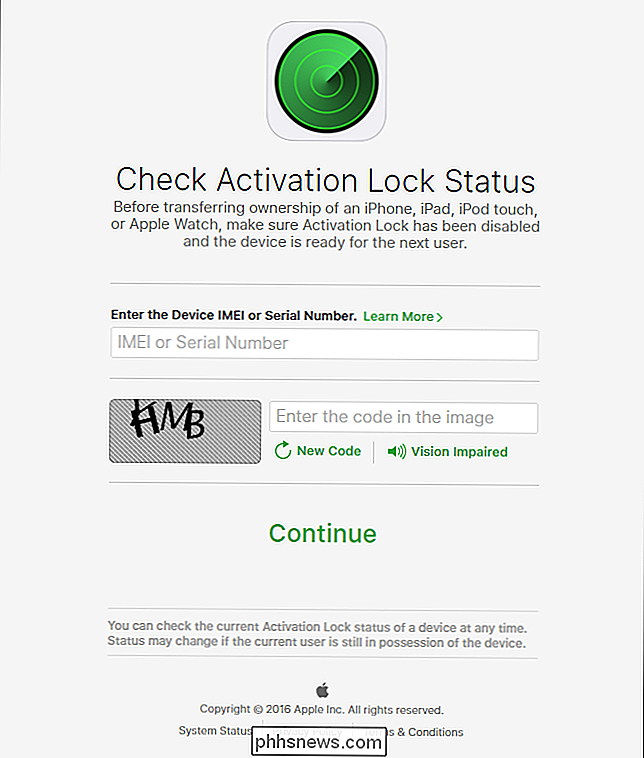
Geben Sie entweder die IMEI- oder Seriennummer des Geräts ein, geben Sie den CAPTCHA-Code ein und drücken Sie Weiter.
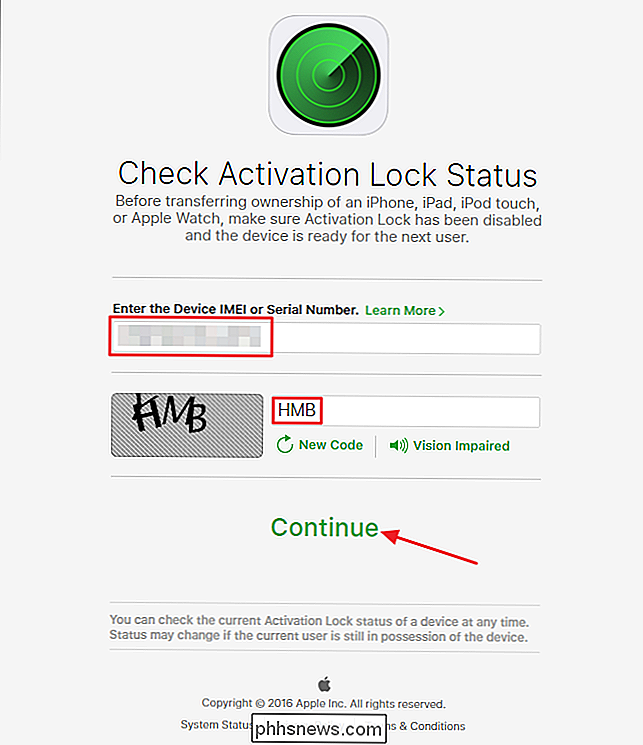
Sie werden sofort angezeigt, ob das Gerät aktiviert ist Sperre aktiviert oder deaktiviert.
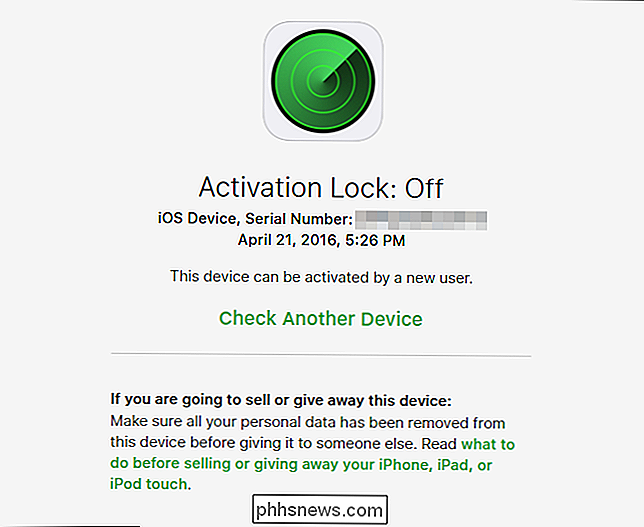
Wenn Sie feststellen, dass die Aktivierungssperre aktiviert ist, muss der vorherige Besitzer des Telefons diese deaktivieren, bevor der neue Besitzer sie aktivieren kann. Dies ist am einfachsten, wenn der vorherige Besitzer das Gerät löscht (falls noch nicht geschehen) und sich dann bei iCloud anmeldet, wenn das Gerät eingerichtet wird, um es aus seinem Konto zu entfernen. Wenn der neue Besitzer das Telefon bereits besitzt und der vorherige Besitzer nicht in der Nähe ist, muss sich der vorherige Besitzer bei seinem iCloud-Konto im Internet anmelden und sein Gerät von dort entfernen.

Die Unterschiede zwischen Schrauben, Bolzen und Nägeln (und wann immer Sie sie verwenden sollten)
Es gibt so viele verschiedene Arten von Befestigungselementen, dass die meisten Baumärkte in der Regel einen ganzen Gang haben. Wir gehen jedoch auf die Grundlagen zwischen Schrauben, Bolzen und Nägeln ein, und wenn Sie in verschiedenen Szenarien übereinander verwenden sollten. Die grundlegenden Unterschiede Es gibt buchstäblich Hunderte von verschiedenen Arten von Verbindungselementen zur Auswahl, aber sie alle reduzieren sich normalerweise auf eine Schraube, einen Bolzen oder einen Nagel.

Facebook Container isoliert Facebook vom Rest Ihres Firefox Browsing
Firefox: Facebook verfolgt Ihre Aktivitäten über das Internet, dank eines Netzwerks von "Like" -Buttons und eingebetteten Anzeigen. Wenn das schief geht, kann Facebook Container helfen. Diese Firefox-Erweiterung speichert Ihre Facebook-Cookies getrennt von den anderen Cookies in Ihrem Browser und bietet nur Zugriff darauf, wenn Sie tatsächlich Facebook besuchen.



